Win10系统不显示摄像头图标怎么办?Win10系统不显示摄像头图标的解决方法
近期有很多小伙伴咨询小编Win10系统不显示摄像头图标怎么办,接下来就让我们一起看一下Win10系统不显示摄像头图标的解决方法吧,希望可以帮助到大家。
Win10系统不显示摄像头图标怎么办?Win10系统不显示摄像头图标的解决方法
方法一:启用win10系统相机摄像头功能
1、首先查看一下相机权限有没有开启。“win+i”快捷键打开设置窗口,这时候我们就可以看到隐私下方的相机了,如下图所示。
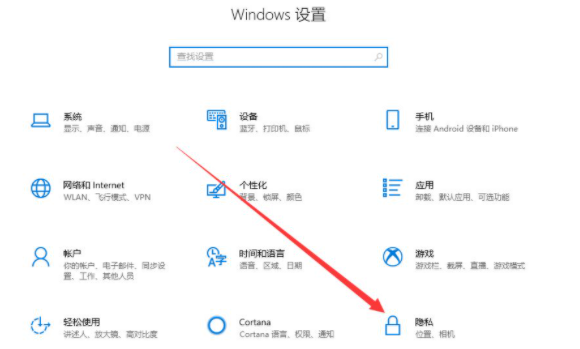
2、左侧栏找到相机,右侧我们就可以看到此设备的相机的访问权限已关闭,点击更改,如下图所示。
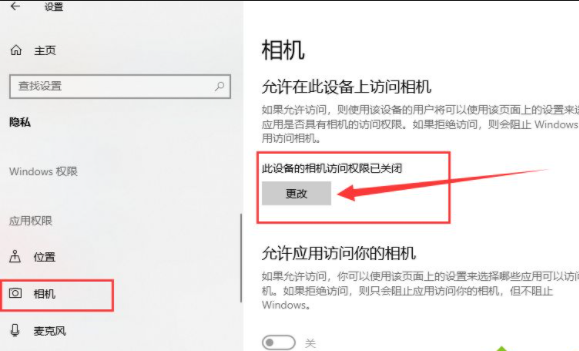
3、选择开启即可,下面就可以打开摄像头了,如下图所示。
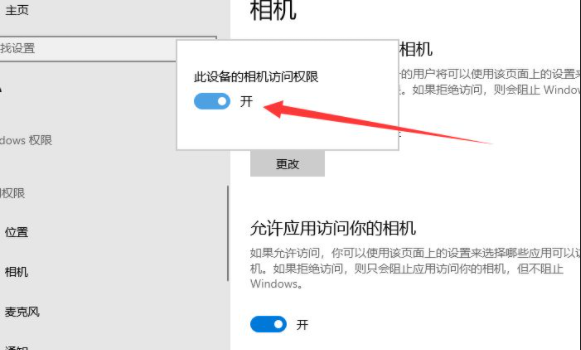
4、在小娜搜索框中输入相机,点击一下即可打开电脑摄像头。也可以右击,选择固定到开始屏幕或者任务栏哦,如下图所示。
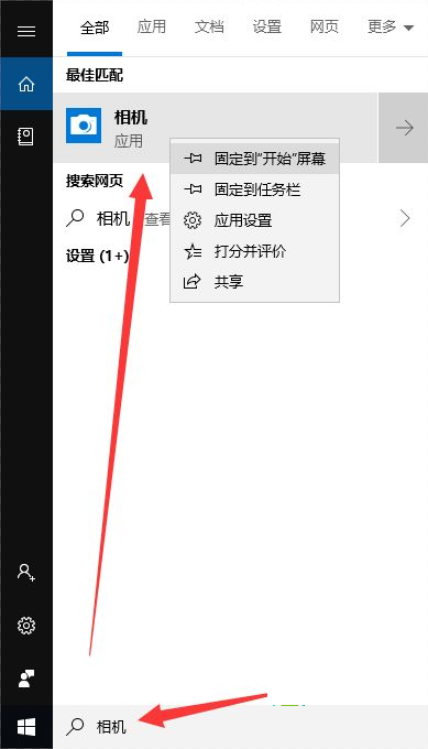
方法二:安装摄像头驱动
1、因为我没安装摄像头,所以显示此界面。如果安装了摄像头还是不显示,最可能就是没有安装驱动,如下图所示。
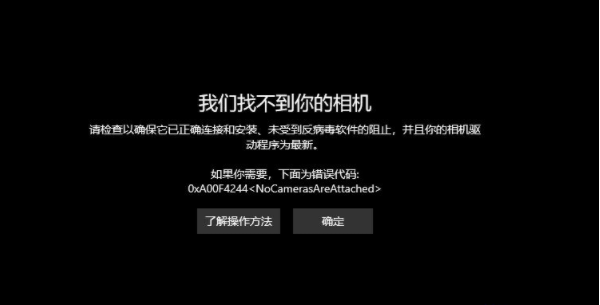
2、右击此电脑,选择管理-点击左侧的设备管理器-展开图像设备-右击设备名-选择更新驱动程序软件,如下图所示。
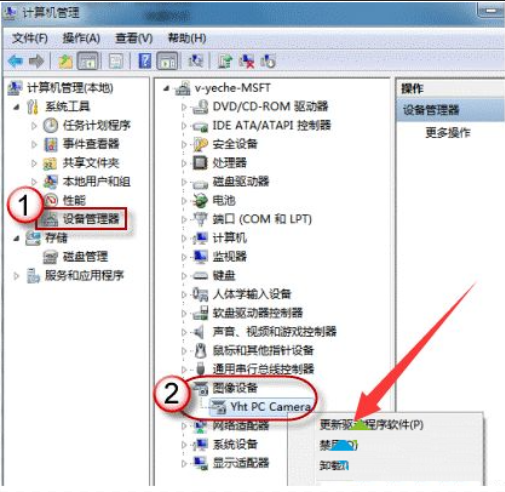
3、选择自动搜索更新驱动程序,等待更新完成即可,如下图所示。

4、之后再打开相机就可以进行拍照了,点击上方的摄像机图标就可以进行录像了,如下图所示。
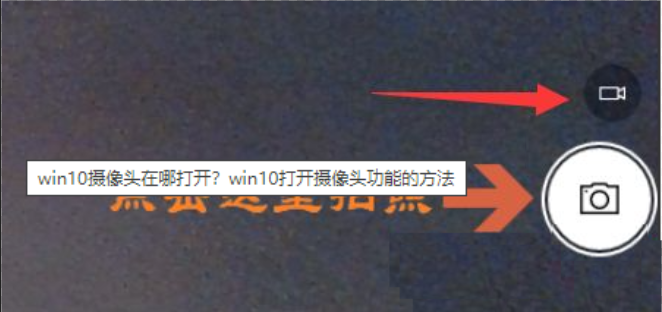










 苏公网安备32032202000432
苏公网安备32032202000432